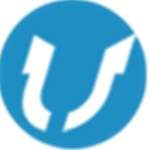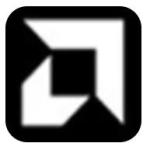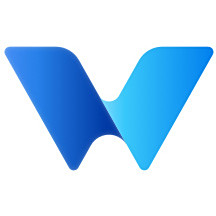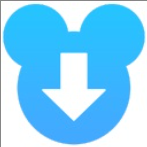- OBS Studio怎么添加视频 10-30 13:49
- OBS Studio怎么提升录制视频清晰度 10-30 13:30
- OBS Studio怎么设置输出录像的质量 09-26 15:37
- 谷歌浏览器下载的文件在哪里 10-30 17:42
- 谷歌浏览器怎么开启自动登录 10-30 17:36
- Edge浏览器右键菜单太大怎么办 10-30 17:26
- 360安全浏览器如何关闭360导航 10-30 17:12
- 360安全浏览器怎么使用安全解压功能 10-30 17:07
OBS Studio软件是一款非常不错的屏幕录制的软件,我们可以根据自己的需求去设置录制视频输出位置。本文为大家带来关于设置视频输出位置的详细教程,想了解的小伙伴快一起来看看吧!
1、双击打开软件,点击右下角的"设置"选项。
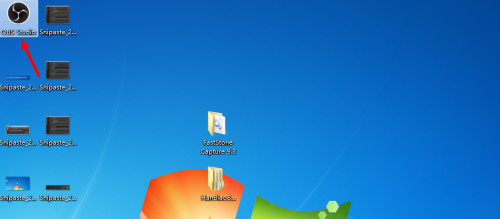
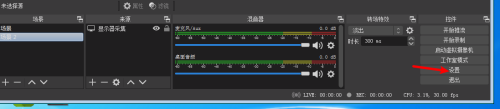
2、在打开的窗口界面中点击左侧中的"输出"选项。
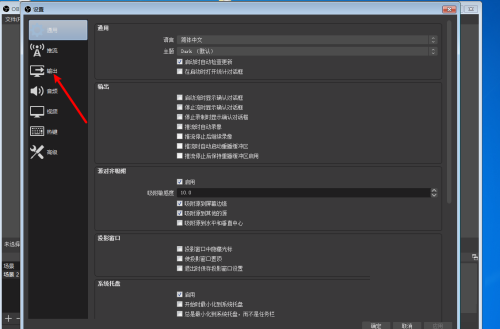
3、接着点击右侧上方的"录像"选项。
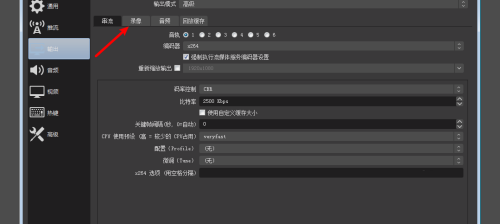
4、然后找到下方中的"录像路径",点击其右侧的"浏览"按钮。
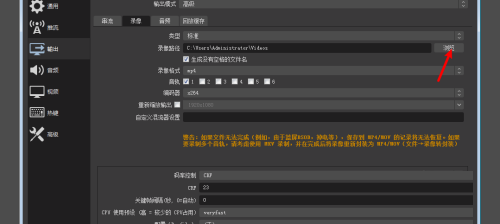
5、最后在打开的窗口中,选择一个合适的文件夹,点击"选择文件夹"就可以了。
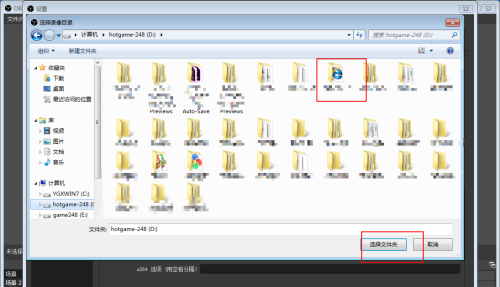
29.38MB / 2025-10-30
348KB / 2025-10-30
396.50MB / 2025-10-30
3.03MB / 2025-10-30
177.56MB / 2025-10-30
135.92MB / 2025-10-30
29.38MB
2025-10-30
23.60MB
2025-10-30
6.73MB
2025-10-30
1.66GB
2025-10-30
74.83MB
2025-10-30
132.48MB
2025-10-30
84.55MB / 2025-09-30
248.80MB / 2025-07-09
2.79MB / 2025-10-16
63.90MB / 2025-07-08
1.90MB / 2025-09-07
210.99MB / 2025-06-09
374.16MB / 2025-10-26
京ICP备14006952号-1 京B2-20201630 京网文(2019)3652-335号 沪公网安备 31011202006753号违法和不良信息举报/未成年人举报:legal@3dmgame.com
CopyRight©2003-2018 违法和不良信息举报(021-54473036) All Right Reserved